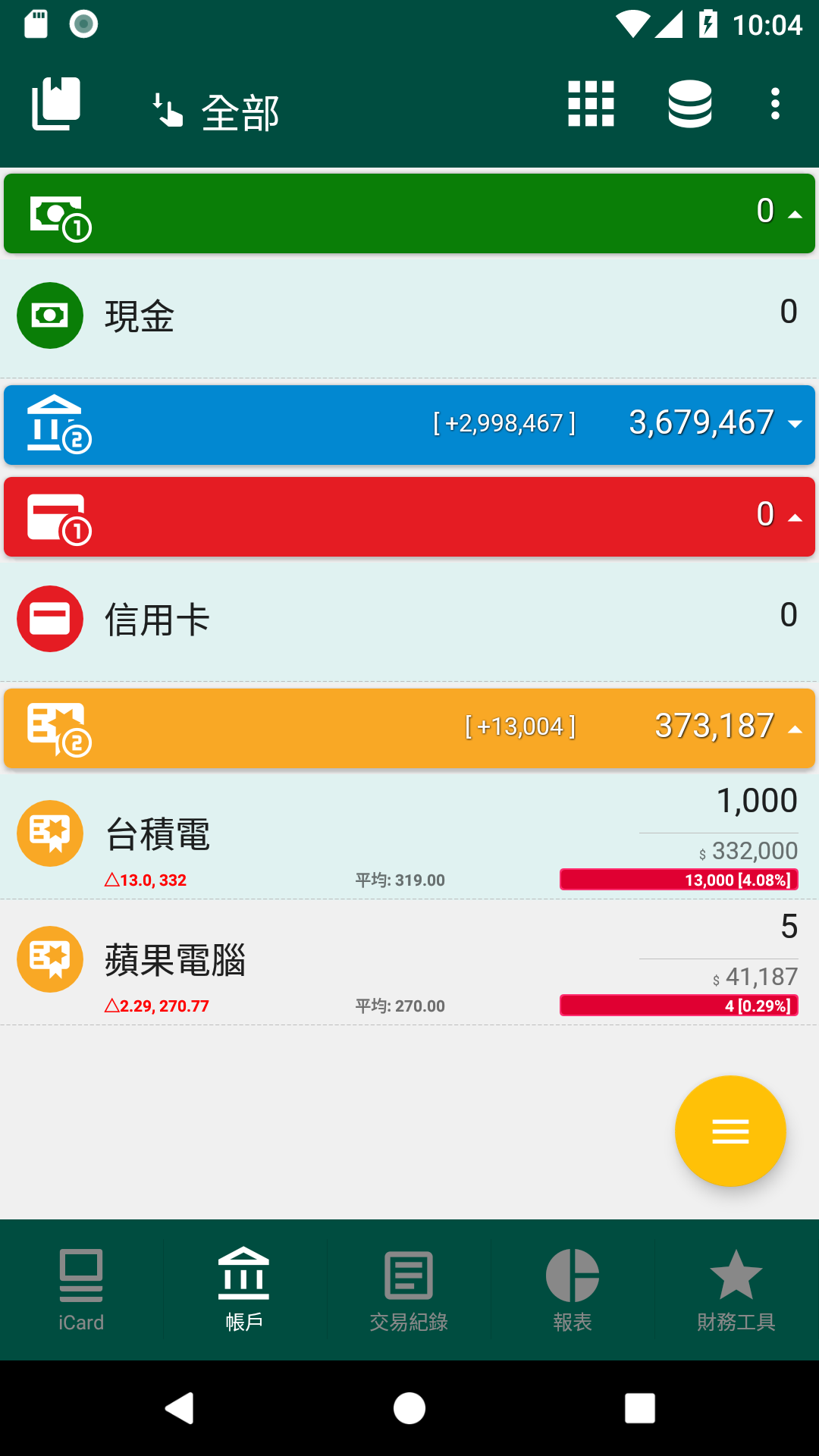設定股票帳戶
股票是投資的重要工具,KA Finance 提供了許多方便的功能,讓您管理投資更加輕鬆。透過這篇介紹,您可以學習到如何設定股票帳戶。
台灣股市帳戶設定
首先在帳戶清單中,點擊功能浮動按鈕,展開後按鈕會變成新增功能。
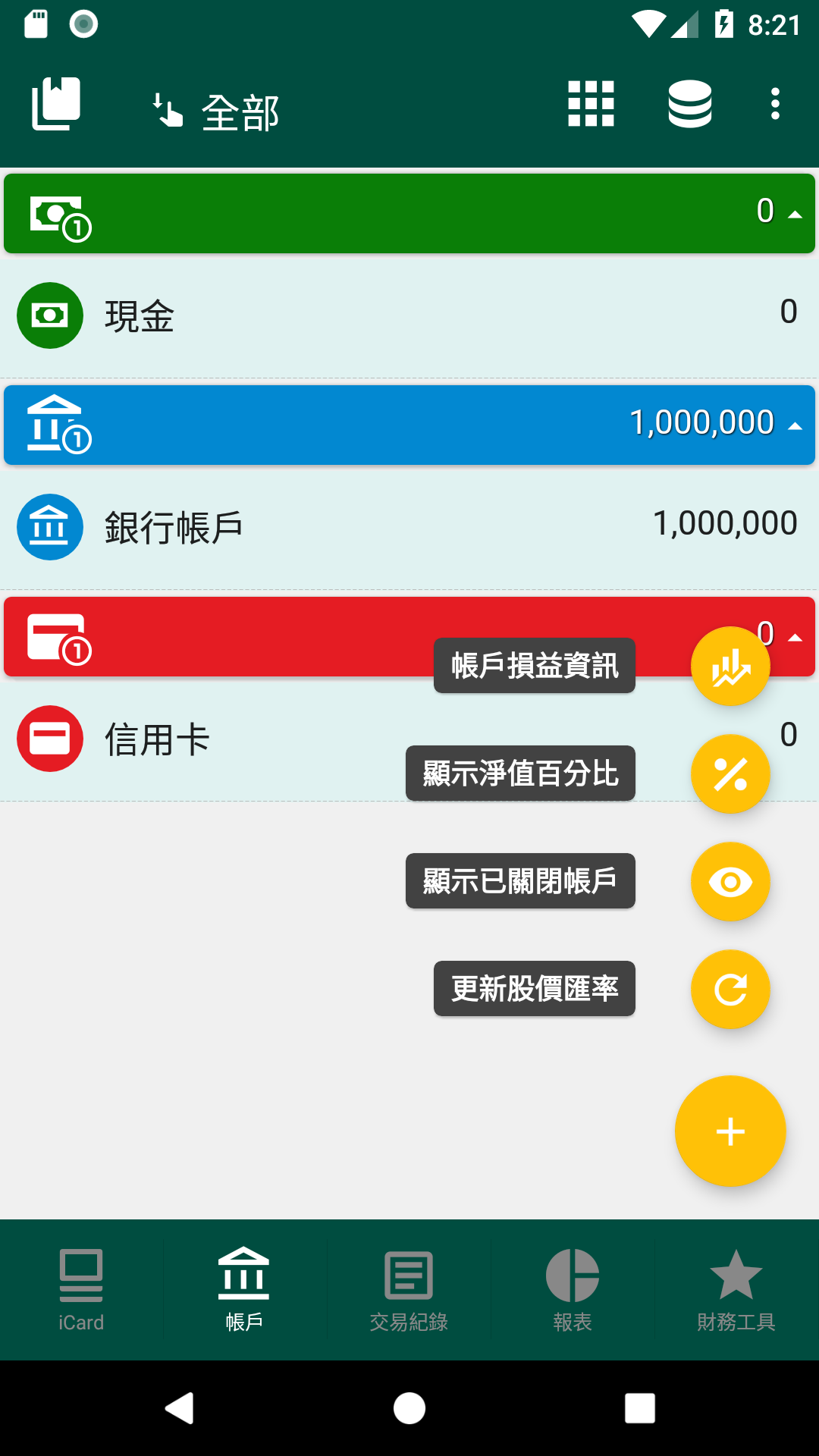
點擊後就會出現帳戶編輯器,在類別下拉選單中選擇股票類型。
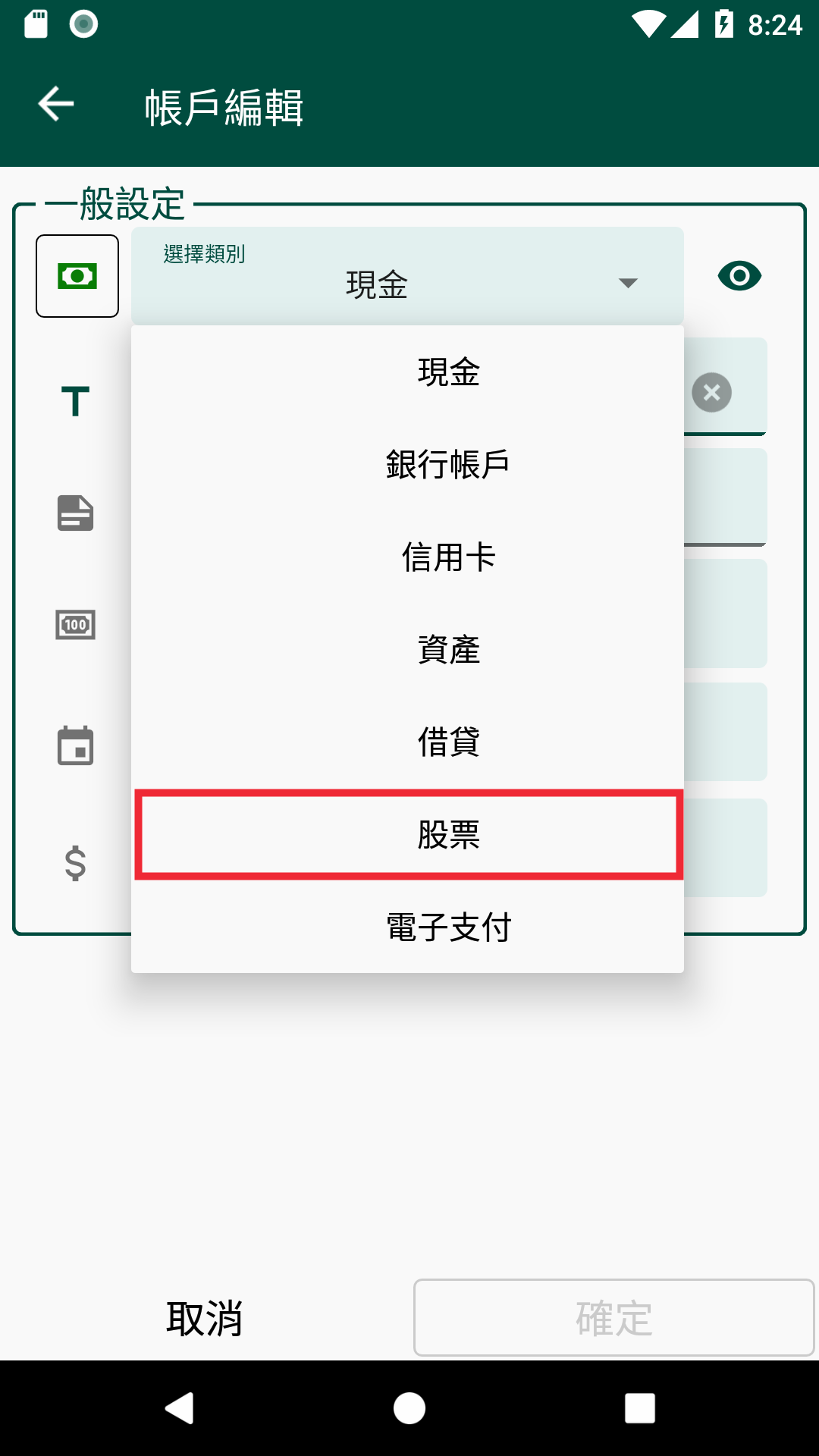
選擇股票類型帳戶之後,編輯畫面會新增股票代碼欄位,您可以在這裡輸入股票代碼,台灣股市可以直接輸入數字代碼,輸入代碼時會出現候選清單,點擊符合代碼後,app 會自動查詢目前股價並建立新的貨幣單位。例如,輸入2330後,選單會出現候選股票清單。
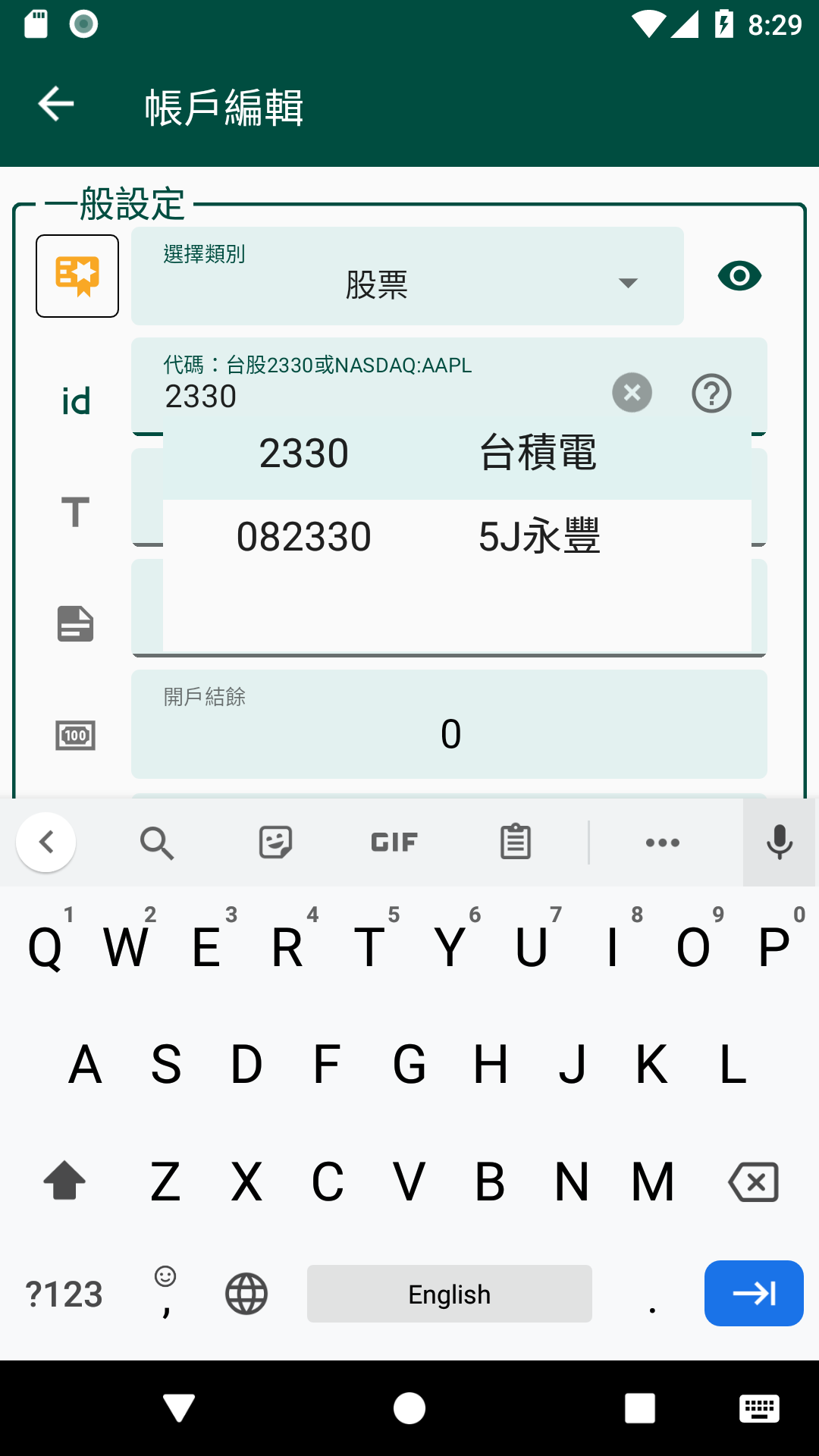
在候選清單中點選台積電,如果您之前沒有建立過台積電股票貨幣的話,app 將自動跳出貨幣建立對話窗,並設定好基本資料,您也可以自行修改,但請注意代碼的部份,如無需要最好不要修改,否則可能無法查詢到股價。如果之前已經建立過,app 就會自動選擇符合的帳戶貨幣。
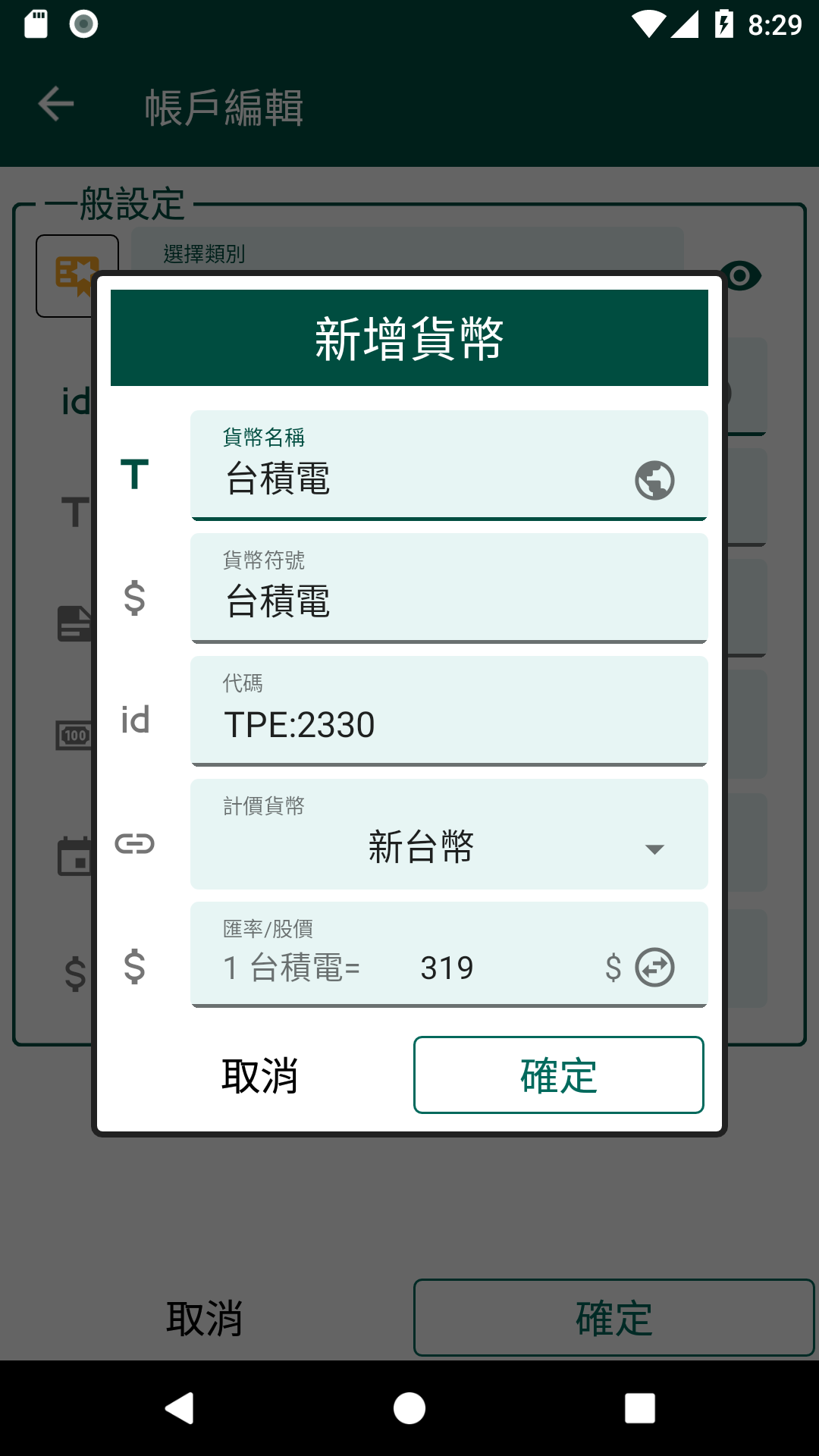
按下確定後,帳戶就會自動選擇使用剛剛新增的台積電貨幣作為帳戶的交易單位,這樣就完成股票帳戶的建立了。
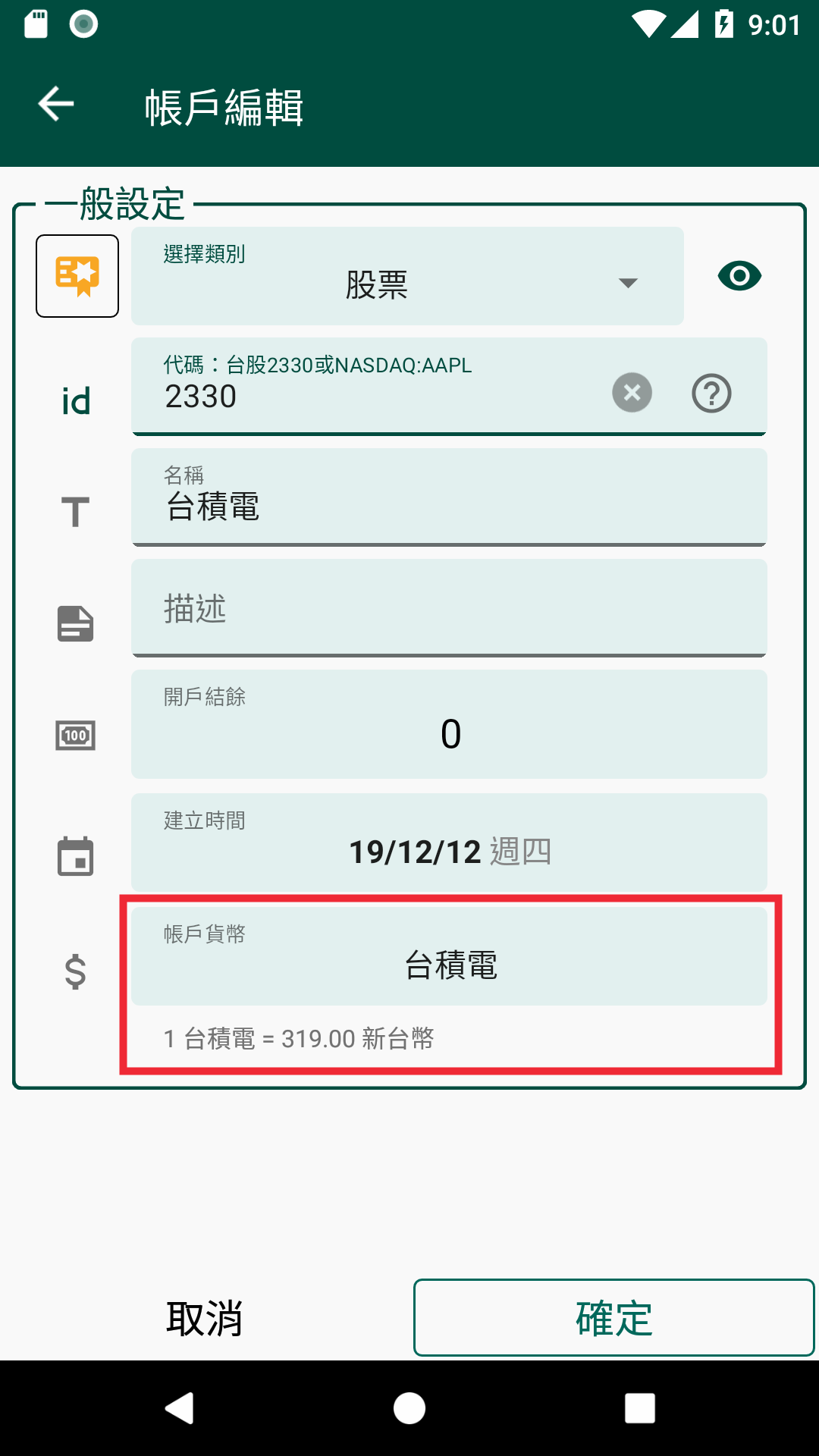
台灣股市買賣紀錄
當您要買入股票時,是透過轉帳的方式來建立交易紀錄。從銀行帳戶轉出相對應金額到股票帳戶,而賣出則是相反。
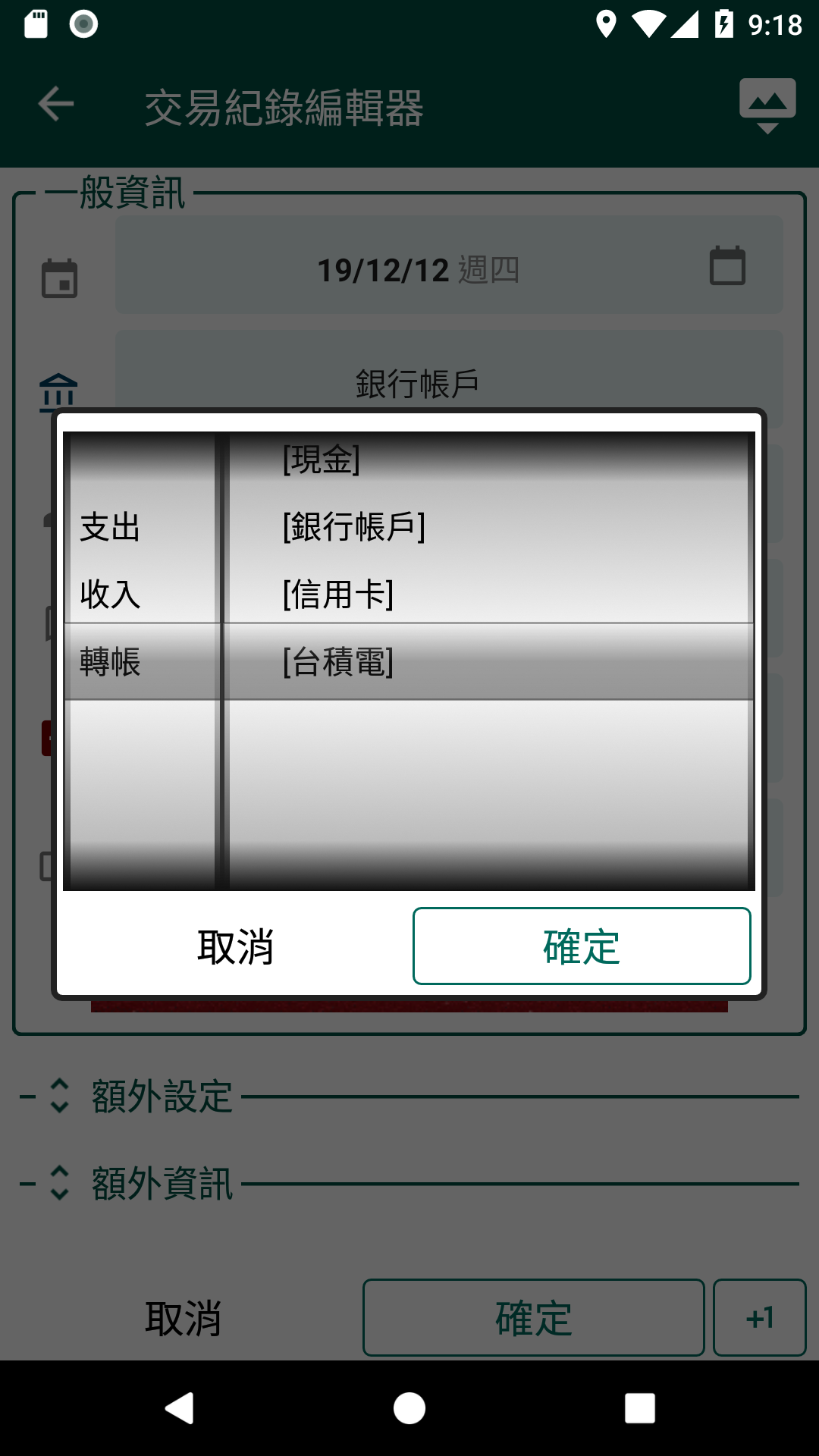
建立方式可以在要交割的銀行帳戶或是台積電帳戶建立轉帳,只要注意金額流向即可。舉例而言,如果在銀行帳戶建立轉帳時,選擇轉出到台積電,當 app 發現兩個帳戶使用不同貨幣時,會出現匯率資訊欄位,您可以先填入轉出金額,然後再填入匯率,由 app 計算相對應股數。也可以選擇轉入數量,由 app 算出股價。
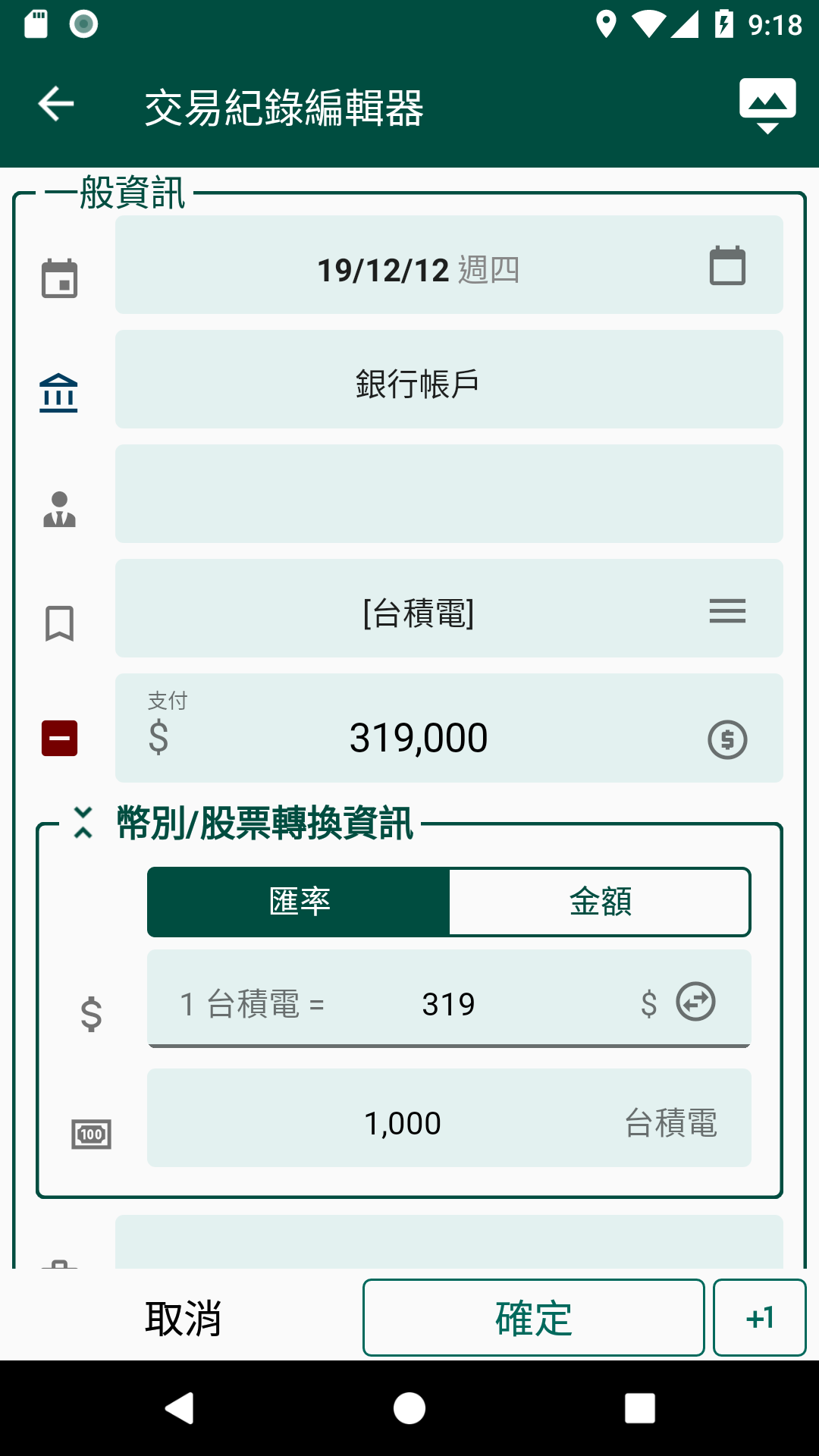
建立完轉帳後,您可以到帳戶清單中開啟顯示帳戶損益資訊,並點選更新股價匯率。
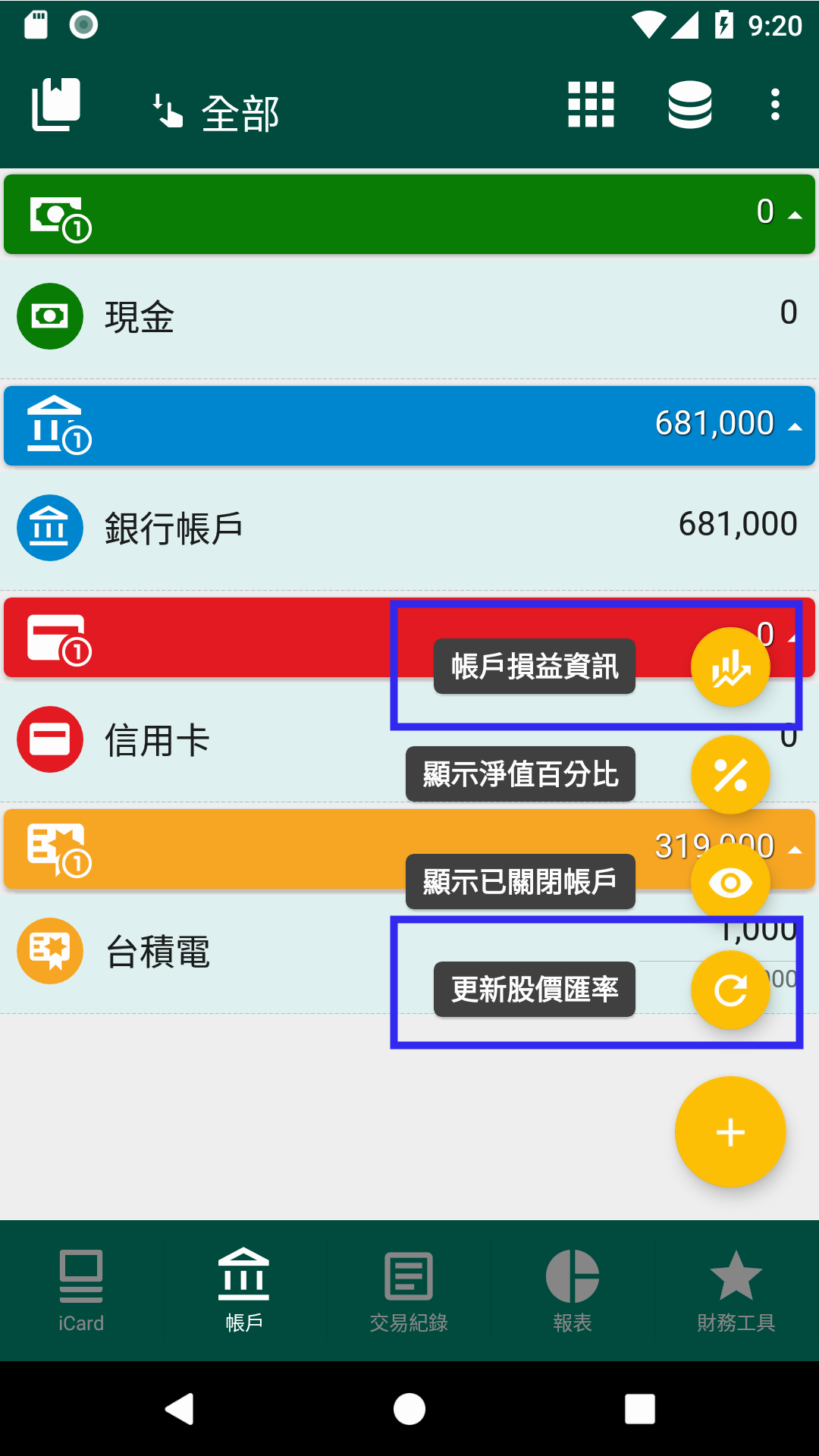
在順利取得股價資料後,app 便會計算損益資訊,將之顯示在帳戶清單上。
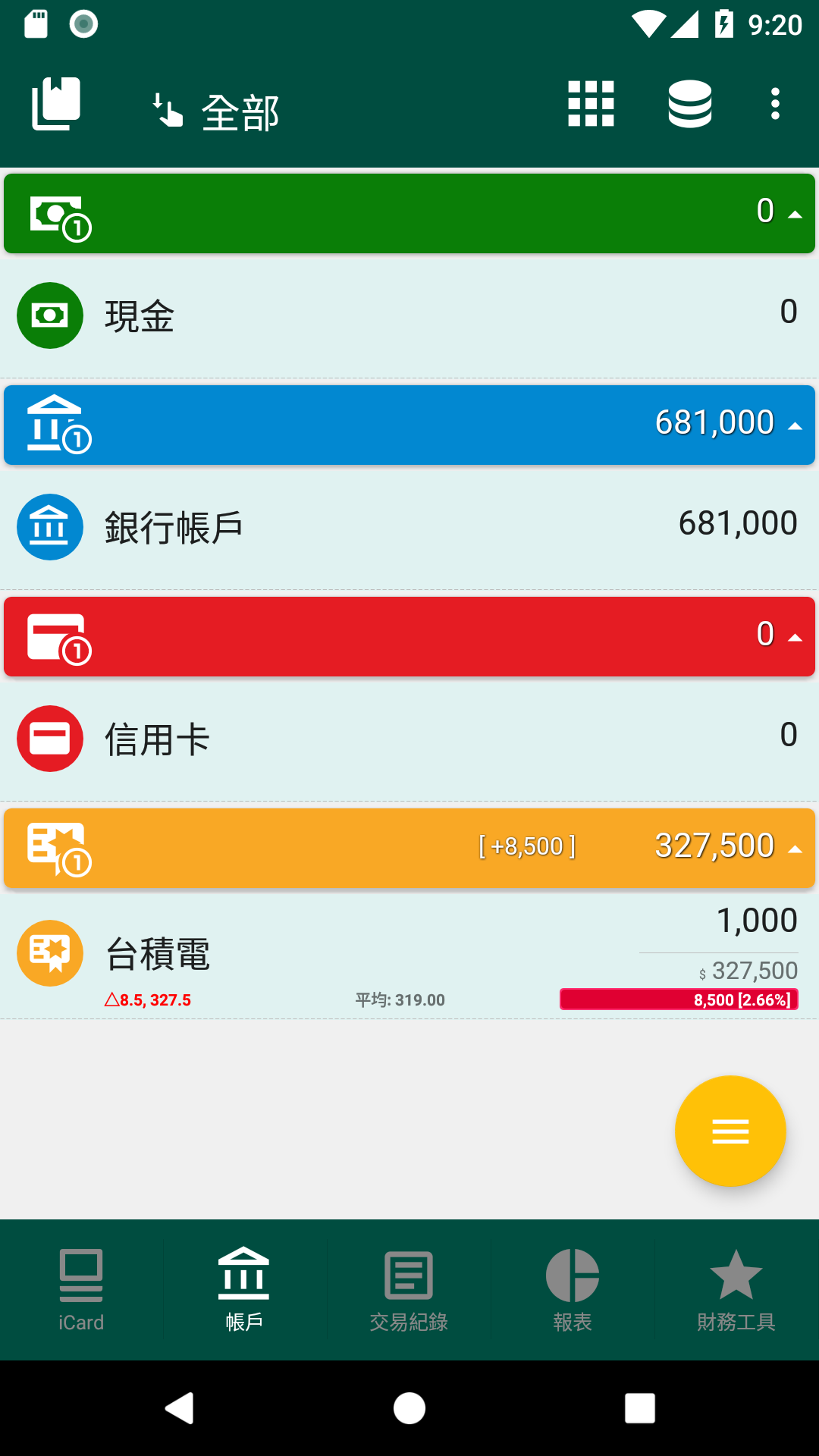
國際股市
如果您的投資標的是國外股市,例如美國的蘋果電腦,可以透過輸入該公司所在交易所代號與公司股票代號,例如:NASDAQ:AAPL。
app 是透過在您的 Google Drive 上建立 Google Sheet,並使用 Google Finance 函數來取得相關資料的,因此您在輸入完股票代碼之後,app 會提示您是否授權建立 Google Sheet,點擊確定來開啟授權畫面。
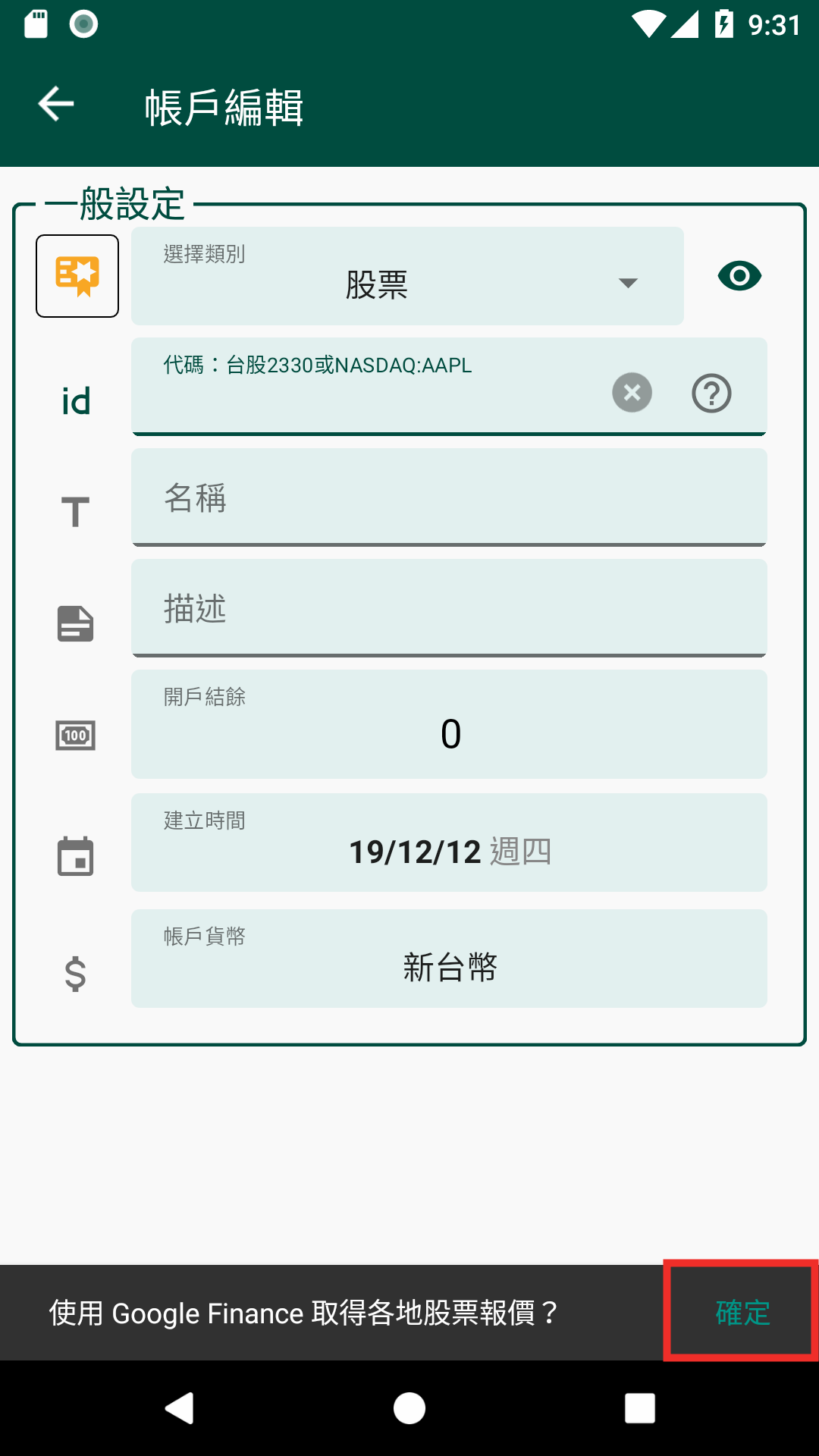
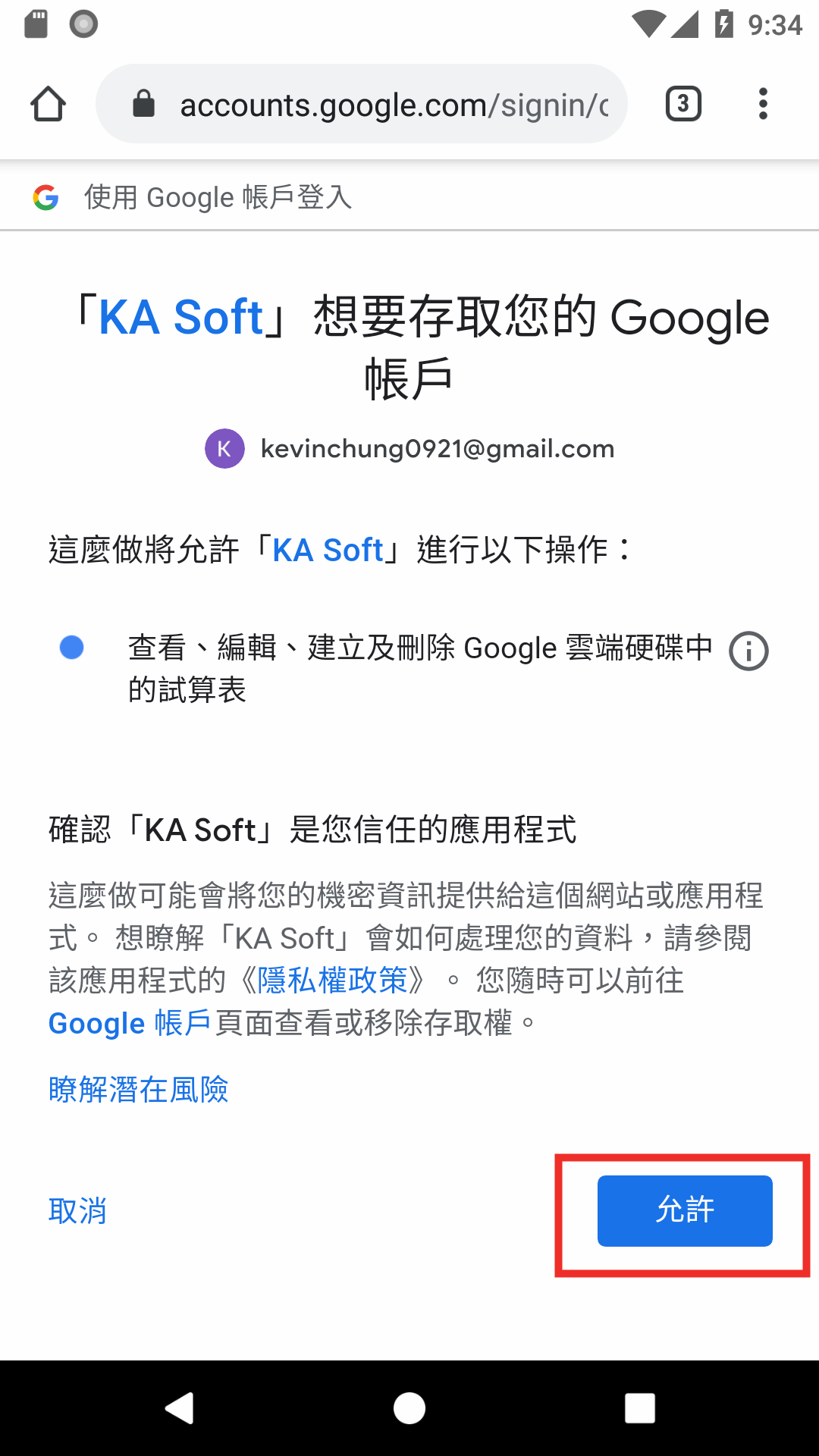
成功獲得授權後,在代碼處輸入NASDAQ:AAPL (證交所代碼可以在Google財經上查詢到,請注意這項服務並不包含該證交所的所有公司資訊,如果是比較冷門的股票,會有可能會查詢不到的),輸入完後點選任何一個欄位,讓 app 知道您已輸入完畢,接著 app 就會跳出建立新貨幣對話窗(如果之前沒有建立過),並根據代碼查詢該公司股價。
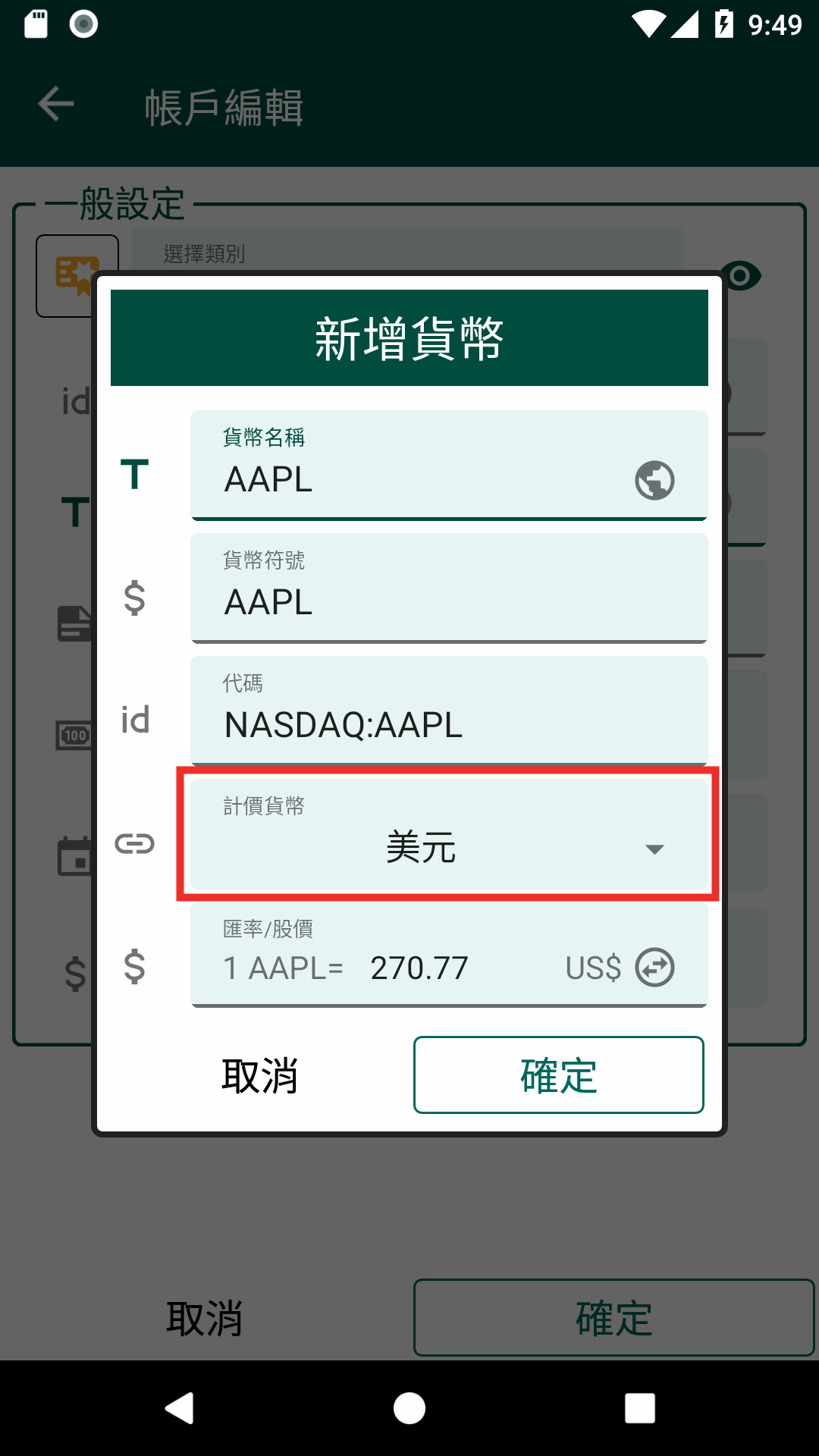
與台灣股市不同的地方是,app 會同時查詢股票的計價貨幣,例如蘋果電腦是採用美元報價,因此在計價貨幣欄位會自動選擇美元,如果您的資料庫還未建立美元貨幣,app 將會自動幫您建立。同時在股價部份顯示的就是蘋果電腦的美元價位。
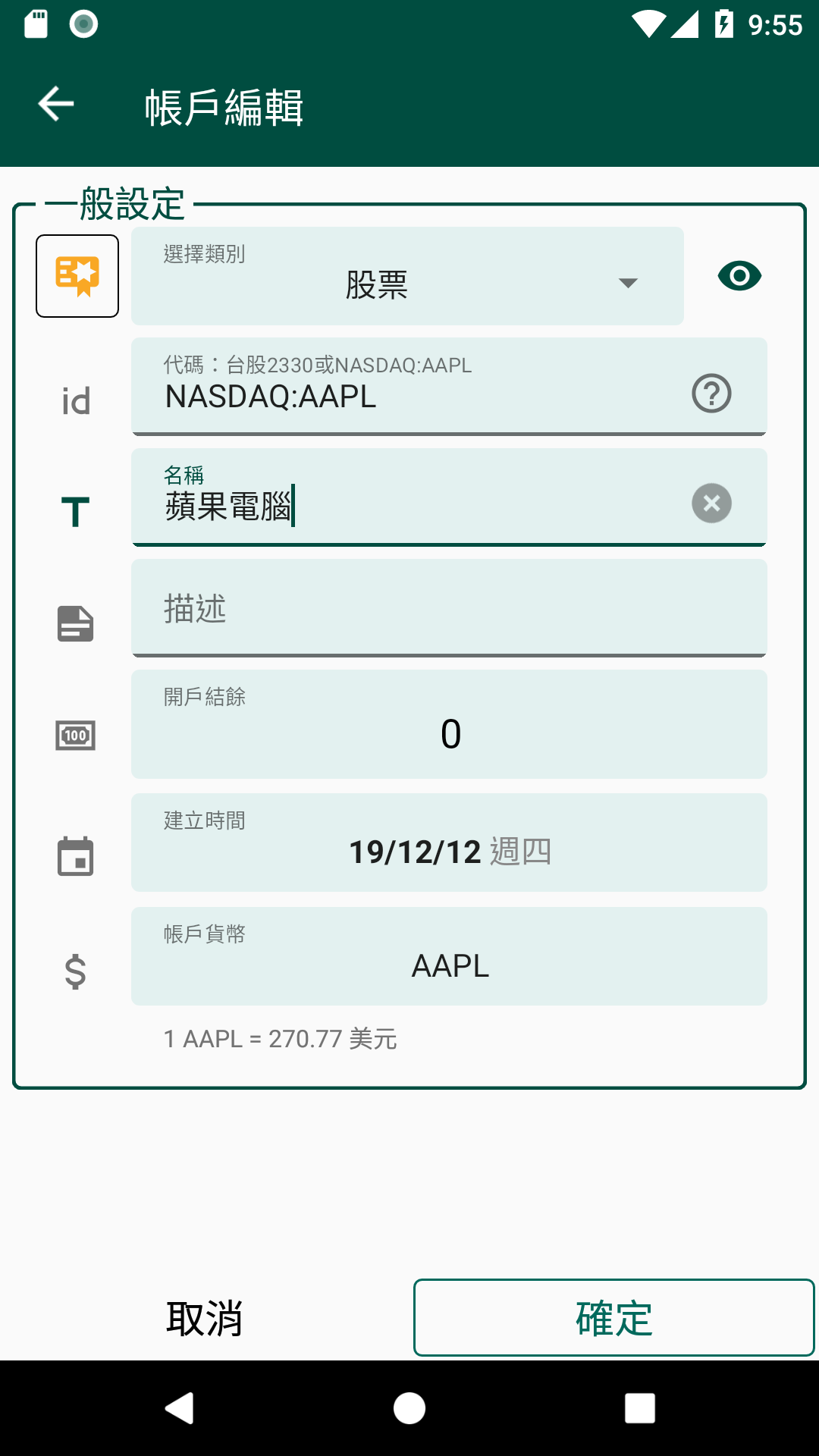
國際股市買賣紀錄
這裡會有與台灣股市建立買賣紀錄不同的地方,因為買賣的股票是以國外貨幣(例如美元)計價,因此這個帳戶只能與計價貨幣相同的帳進行轉帳,因此,您需要先建立與這個國外股市使用相同計價貨幣的帳戶,如果要買賣蘋果電腦的股票的話,您必須先建立美元帳戶。
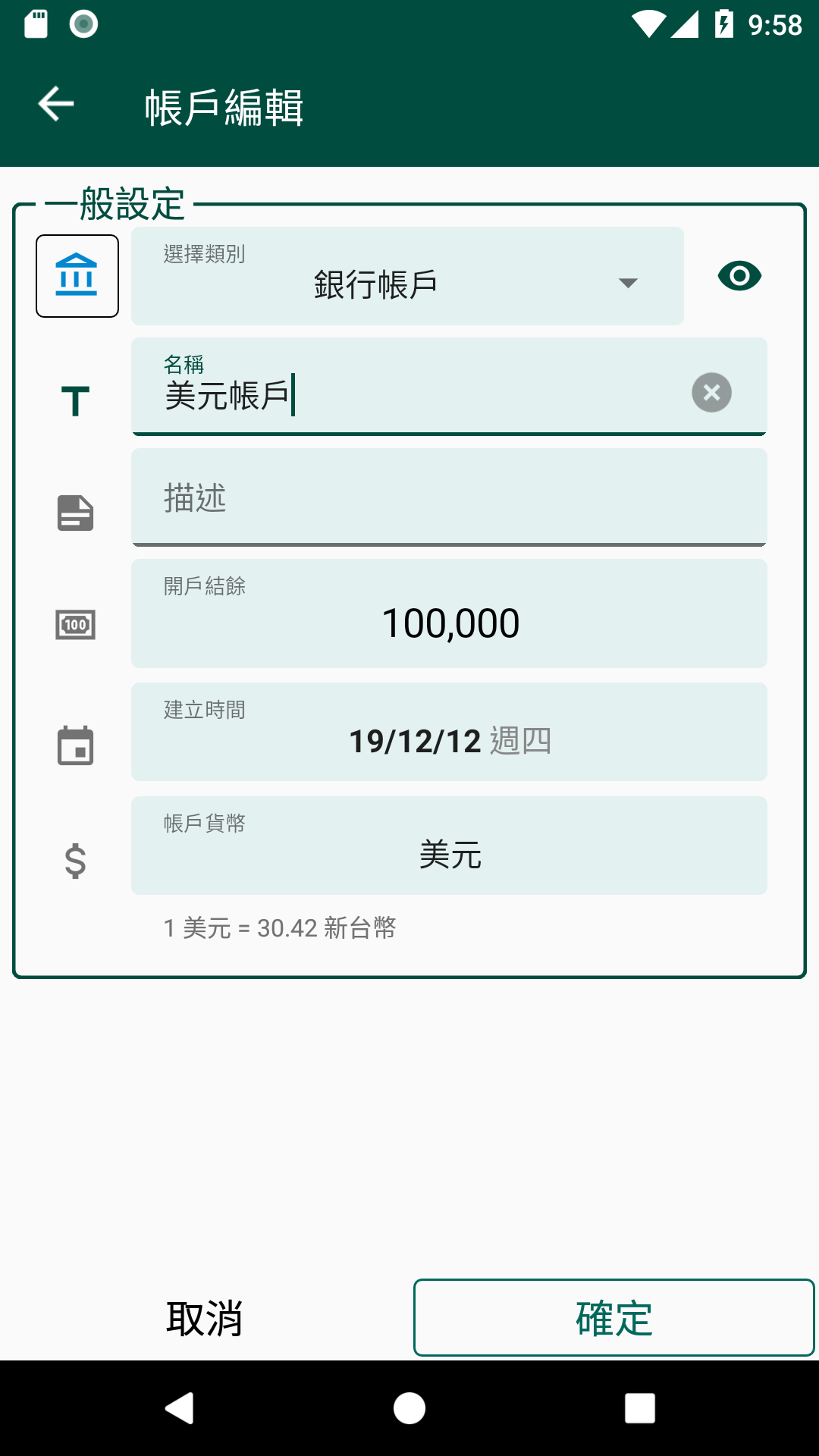
然後在蘋果電腦或美元帳戶中建立轉帳紀錄,並填出金額與匯率(或轉入數量)。
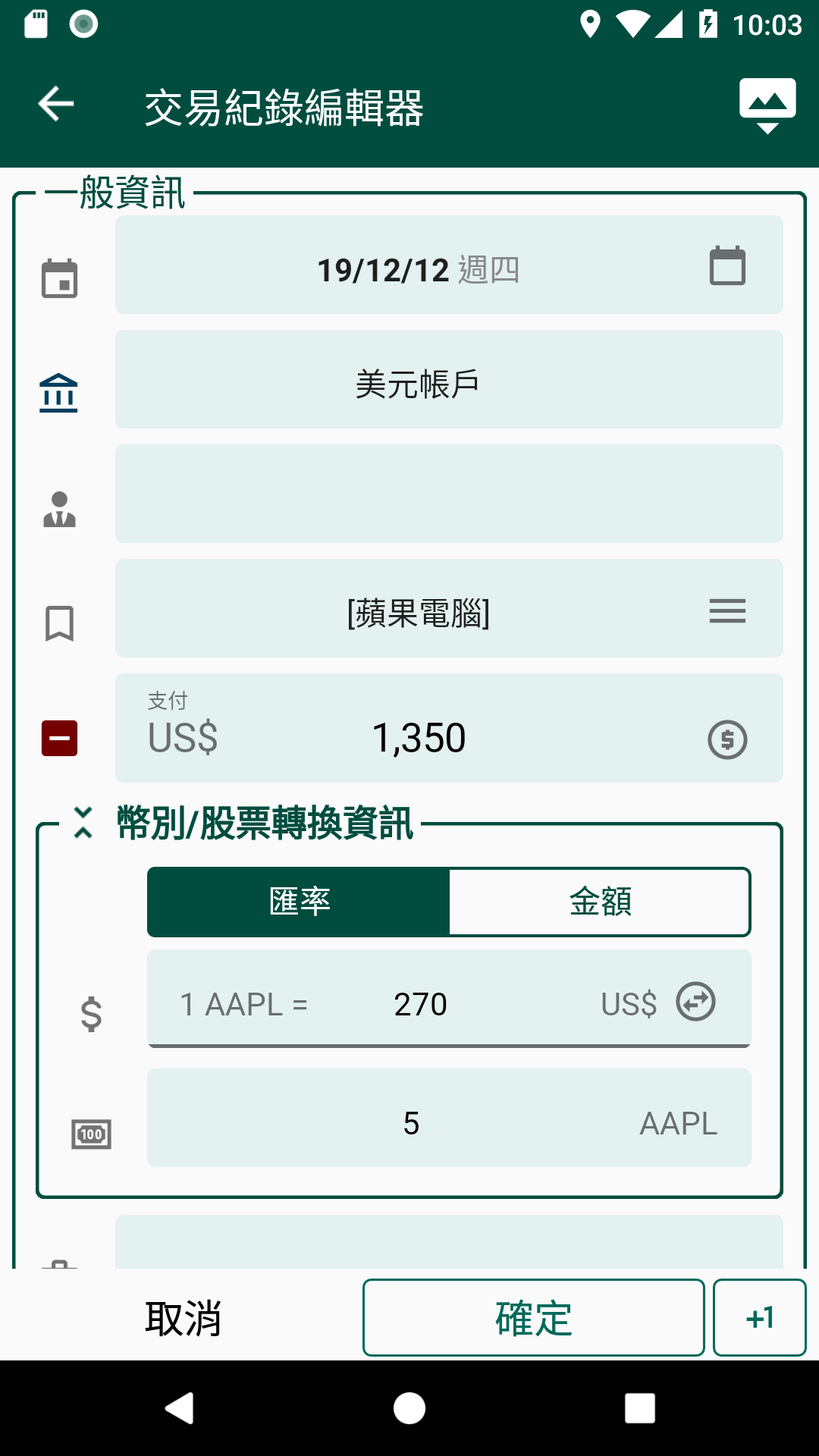
國際股市的股票一樣能透過線上查詢股價並計算損益資訊。